최신 컴퓨터를 사용하고 있는데도 라이트룸이 왜이리 느려?
DSLR이나 미러리스 같은 디지털 카메라 시장이 워낙 넓어지면서 그에 따른 디지털 사진 보정 프로그램 역시 수요가 많은 편입니다.
많은 분들이 어도비에서 출시한 포토샵을 많이 사용하고 계실텐데요.
저도 예전부터 어도비 포토샵을 주로 사용해 오다가 최근에는 라이트룸과 포토샵을 같이 병행해서 사용하고 있답니다.
보다 세밀한 보정작업은 포토샵에서 작업을 하지만, 기본적인 사진관리부터 시작해서
크롭이나 노출, 화이트밸런스 같은 간단한 보정작업은 라이트룸으로도 충분히 작업 할 수 있어서 정말 편하더라구요.
라이트룸이 출시되고 난 이후... 사진관리와 보정을 하나의 프로그램으로 같이 사용할 수 있는 이점 때문에
저말고도 아마 많은 분들이 사용을 하고 계실텐데요.
다만, 라이트룸 프로그램 자체가 워낙 무거운 소프트웨어다 보니 아무리 최신형 컴퓨터로 작업해도
만족할만큼 쾌적하게 사용하는 분들이 많지 않은 것 같습니다.
포토샵과 마찬가지로 어도비(Adobe)에서 출시한 라이트룸(Lightroom)은 아마 5 버전부터 대중화되기 시작하여
Lightroom 6 버전을 거쳐, Adobe CC로 통합되어 Lightroom CC로 업그레이드 되었다가
지금은 가장 최신 버전인 Lightroom Classic CC로 출시가 되고 있습니다.
■ 참고 포스팅 : 어도비 포토샵 CC, 라이트룸 CC 정품 구입 가격은 얼마? (http://shipbest.tistory.com/1589) ■
요즘은 어도비에서도 일반 소비자에게 제품 구입 가격 부담을 줄여주기 위해 월 구독료 개념으로
큰 목돈을 들이지 않고도 정품을 사용할 수 있도록 하고 있는데요.
가장 저렴한 포토그래피 플랜은 '라이트룸+포토샵' 이용 조건으로 월 11,000원에 사용할 수 있습니다.
저도 현재 정품으로 라이트룸 클래식 CC를 사용하고 있기는 하지만, 여전히 속도는 늘~ 불만이예요.
특히 촬영한 사진이 많은 날이면, 카달로그 안에 사진이 많아질수록 속도가 더뎌지기 때문에 보정할 때 마다 늘 스트레스인데요.
그나마, 라이트룸 속도 향상에 도움이 되는 방법들이 있다고 하니 한번 살펴볼까 합니다.
1. 카달로그 최적화 (Optimize Catalog)와 사진 개수 조절
우선 클릭 한번으로 가장 편하게 설정할 수 있는 방법은 카달로그 최적화 인데요.
라이트룸 상단 메뉴에서 File-Optimize Catalog.... (한글로는 '카달로그 최적화')를 실행해 주시면 됩니다.
그리고 하나의 카달로그 안에 사진 개수가 너무 많으면 역시 속도에 영향을 미치기 때문에 적절하게 배분해 주는 것도 좋아요.
저는 연도별로 촬영했던 사진들을 구분하여 카달로그를 생성해서 관리를 하고 있습니다.
2. Camera RAW Cache 와 GPU 가속 설정
그리고 카메라 RAW 캐시를 설정하는 것도 중요한 작업인데요.
역시 라이트룸 상단메뉴에서 Edit-Preferences 를 선택한 다음, Performance 탭에서 카메라 RAW 캐시를 설정을 하면 됩니다.
외장 그래픽 카드가 있으면 Use Graphics Processor 체크를 통해 사용하도록 하구요.
아래쪽 Camera Raw Cache Settings 에서 캐시폴더를 속도가 가장 빠른 SSD에 저장되어 있는 폴더를 지정하시고,
캐시의 Maximum Size는 남아있는 SSD 용량에 따라 조금 여유있게 설정하는 것이 도움이 되는데,
저는 20기가로 설정해서 사용을 하고 있습니다.
3. 카달로그 저장 위치는 여유가 있으면 SSD에 !!
어떤 프로그램이든, 데이타의 저장위치가 SSD같은 속도가 빠른 것일수록 속도향상에 도움이 된다고 하는데요.
라이트룸 역시 마찬가지입니다. 그래서 저도 얼마 전에 라이트룸 데이타 저장용으로 SSD를 하나 추가 구입하여 저장하고 있는데요.
사진 원본파일까지 모두 SSD에 저장하면 더없이 좋겠지만, 아무래도 원본사진 파일은 용량이 어마어마하기 때문에
원본파일은 제외하고, 위와 같은 라이트룸 카달로그 생성파일만 SSD에 저장해도 효과가 있습니다.
4. 사진 가져오기(Import) 할 때 1:1 미리보기 생성 하기
사진을 촬영하고 라이트룸에서 가장 먼저 하는 작업이 바로 사젼을 가져오는 Import 작업인데요.
보통 용량이 아주 큰 RAW로 촬영한 사진을 라이트룸에서 미리보기를 할 때 RAW 랜더링 시간 때문에 속도가 더딘 느낌이 있는데,
여기서 사진을 가져오기 할 때 미리보기 설정을 1:1로 생성을 하면,
나중에 Library에서 사진을 볼 때 그나마 빠른 속도로 리뷰를 할 수 있습니다.
세번째 SSD 추가 외에는 모두 소프트웨어 설정으로 속도 향상에 도움을 얻을 수 있는 방법이구요.
조금 여유가 있다면, 위에서 말씀 드린 것 처럼 SSD를 추가하거나, 램 메모리를 추가하는 것도 방법이 될 수 있으며,
가장 확실한 방법은 CPU및 그래픽 카드까지 업그레이드 하는 것이 좋긴 하겠지만,
그래도 가성비 면에서는 SSD와 RAM 추가가 가장 효과가 좋을 듯 합니다.
'혼자 끄적거리기 > Digital,IT' 카테고리의 다른 글
| 윈도우10 ISO 파일 다운로드 및 정품 이미지 파일 만들기 방법 (부트캠프 설치용) (5) | 2018.12.03 |
|---|---|
| 삼성 SSD 860 EVO 250GB 구입 및 마이그레이션 설치 방법, 속도 측정 후기 (8) | 2018.06.08 |
| 가성비 블루투스 스피커 추천, Anker 앵커 사운드코어 A3102 음질 및 사용 후기 (10) | 2018.03.12 |
| 어도비 포토샵 CC, 라이트룸 CC 정품 구입 가격은 얼마? 구매사이트, 월 구독료 (8) | 2018.01.25 |
| 지상파 실시간 TV 및 pooq 푹티비와 연계된 우노큐브 G1 플러스 스마트 셋톱박스 (8) | 2018.01.09 |













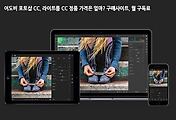
댓글